क्या जानना है
- आईओएस:सेटिंग> [आपका नाम]> संग्रहण प्रबंधित करें या iCloud संग्रहण> संग्रहण योजना बदलें> डाउनग्रेड विकल्प> साइन इन> प्रबंधित करें ।
- मैक:सिस्टम वरीयता> ऐप्पल आईडी> आईक्लाउड> प्रबंधित करें> संग्रहण योजना बदलें> डाउनग्रेड विकल्प> साइन इन> प्रबंधित करें .
यह लेख iPhone, iPad, iPod Touch, Mac या Windows कंप्यूटर का उपयोग करके आपके iCloud संग्रहण योजना को डाउनग्रेड करने के बारे में निर्देश और जानकारी प्रदान करता है।
अपने iCloud संग्रहण योजना को कैसे रद्द करें
आपके iCloud संग्रहण योजना को रद्द करने के चरण चुनौतीपूर्ण नहीं हैं। हालांकि, आईओएस या आईपैडओएस डिवाइस, मैक या विंडोज कंप्यूटर पर निर्देश अलग हैं।
iPhone, iPad या iPod Touch से अपना iCloud संग्रहण योजना रद्द करें
किसी iOS या iPadOS डिवाइस से अपना iCloud स्टोरेज प्लान रद्द करने के लिए, आपको ये कदम उठाने चाहिए।
-
सेटिंग खोलें .
-
स्क्रीन में सबसे ऊपर अपना नाम टैप करें.
-
नीचे स्क्रॉल करें और iCloud . टैप करें .
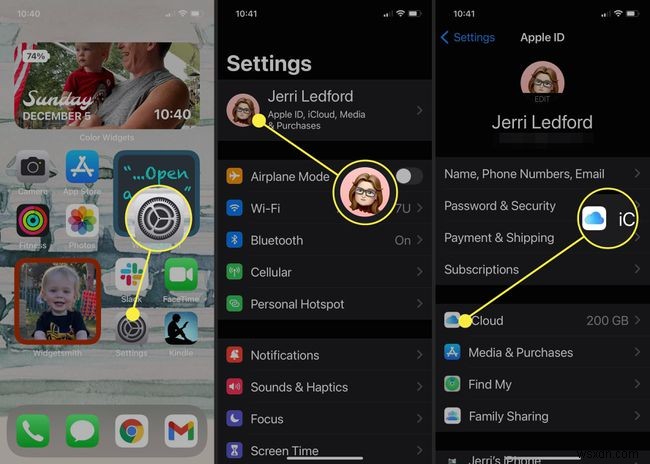
-
संग्रहण प्रबंधित करें Tap टैप करें .
कुछ iOS या iPadOS संस्करणों पर, आपको iCloud संग्रहण . का चयन करने की आवश्यकता हो सकती है इसके बजाय संग्रहण प्रबंधित करें ।
-
फिर संग्रहण योजना बदलें . टैप करें .
-
डाउनग्रेड विकल्प Tap टैप करें .

-
आपको अपने Apple ID पासवर्ड से साइन इन करने के लिए कहा जाता है। वे क्रेडेंशियल दर्ज करें और प्रबंधित करें . टैप करें .
-
अंत में, वह संग्रहण योजना चुनें जिसका आप उपयोग करना चाहते हैं। यदि आप नि:शुल्क विकल्प चुनते हैं, तब भी आप अपने वर्तमान बिलिंग चक्र के समाप्त होने तक अपने वर्तमान संग्रहण स्तर तक पहुंच पाएंगे।
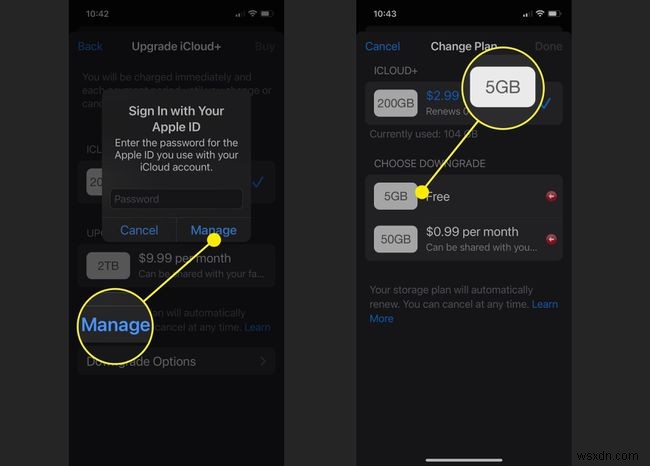
Mac से अपना iCloud संग्रहण योजना रद्द करें
Mac से आपके iCloud संग्रहण योजना को रद्द करने के चरण केवल iOS डिवाइस पर संग्रहण योजना को रद्द करने से थोड़े अलग हैं।
-
सिस्टम प्राथमिकताएं खोलें ।

-
Apple ID Click क्लिक करें .
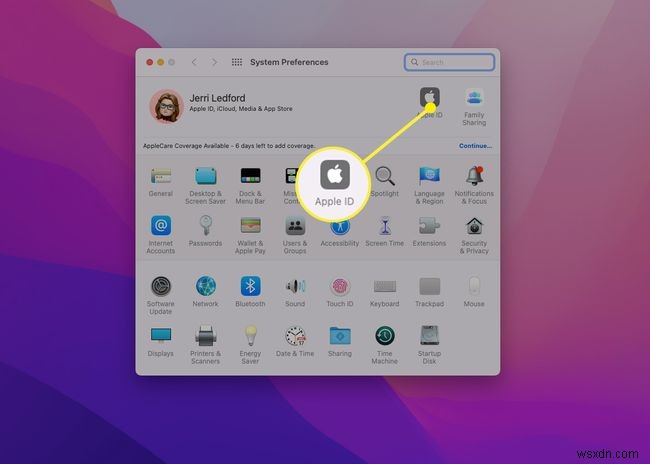
-
आईक्लाउड . चुनें> प्रबंधित करें .
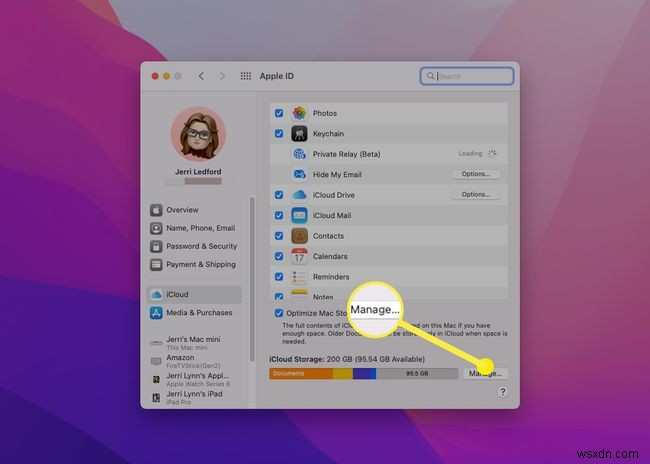
-
संग्रहण योजना बदलें चुनें .

-
डाउनग्रेड विकल्प Click क्लिक करें .

-
अपना ऐप्पल आईडी पासवर्ड दर्ज करें और प्रबंधित करें . पर क्लिक करें .

-
वह योजना चुनें जिसमें आप डाउनग्रेड करना चाहते हैं और फिर हो गया . क्लिक करें . आप चाहे जो भी विकल्प चुनें, आपका वर्तमान संग्रहण स्तर तब तक उपलब्ध रहेगा जब तक आपका वर्तमान बिलिंग चक्र समाप्त नहीं हो जाता।

मैं Apple के बिना iCloud सब्सक्रिप्शन कैसे रद्द करूं?
अपने iCloud संग्रहण योजना को रद्द करने के लिए आपको किसी Apple डिवाइस या कंप्यूटर का उपयोग करने की आवश्यकता नहीं है। यदि आपको आवश्यकता हो, तो आप इसे Windows कंप्यूटर का उपयोग करके भी रद्द कर सकते हैं।
ये निर्देश मानते हैं कि आपने अपने विंडोज पीसी पर iCloud स्टोरेज ऐप इंस्टॉल कर लिया है।
-
Windows के लिए iCloud खोलें .
-
संग्रहण Click क्लिक करें> संग्रहण योजना बदलें .
-
डाउनग्रेड विकल्प का चयन करें .
-
अपना ऐप्पल आईडी पासवर्ड दर्ज करें और फिर प्रबंधित करें . पर क्लिक करें .
-
उस योजना का चयन करें जिसका आप उपयोग करना चाहते हैं। याद रखें कि मुफ्त योजना का चयन करते समय आप कुछ अतिरिक्त iCloud+ सुविधाओं तक पहुंच खो सकते हैं जो आपके पास एक स्टोरेज सब्सक्राइबर के रूप में हैं।
यदि मैं अपना iCloud संग्रहण योजना रद्द कर दूं तो क्या होगा?
एक बार जब आप अपना आईक्लाउड स्टोरेज रद्द कर देते हैं, तो आप चीजों को थोड़ा बदलने की उम्मीद कर सकते हैं। आपके द्वारा अनुभव किए जा सकने वाले दो सबसे महत्वपूर्ण परिवर्तनों में शामिल हैं:
- यदि आपके संग्रहण की आवश्यकता आपके उपलब्ध संग्रहण से अधिक है, तो आपका डेटा iCloud से समन्वयित या बैकअप नहीं होगा।
- आप मेरा ईमेल छुपाएं, निजी रिले, और HomeKit सुरक्षित वीडियो समर्थन जैसी iCloud+ सुविधाओं तक पहुंच खो देंगे।
- iCloud स्टोरेज प्लान कैसे काम करता है?
जब आप iCloud के लिए साइन अप करते हैं, तो आपको अपने फ़ोटो, फ़ाइलों और बैकअप के लिए स्वचालित रूप से 5GB निःशुल्क संग्रहण मिलता है। आप अपने डेटा को अपलोड, स्टोर और साझा कर सकते हैं और इंटरनेट-सक्षम डिवाइस पर किसी भी वेब ब्राउज़र से इसे एक्सेस कर सकते हैं। यदि आप प्रीमियम iCloud+ सेवा का विकल्प चुनते हैं, तो आप तीन सशुल्क स्तरों में से चुन सकते हैं जो 50GB से 2TB तक स्टोरेज की पेशकश करते हैं। आप किस स्तर को चुनते हैं, इसके आधार पर आपको कस्टम ईमेल डोमेन और मेरा ईमेल छुपाएं जैसी अतिरिक्त सुविधाएं प्राप्त होंगी।
- मैं iCloud स्टोरेज को कैसे साफ़ करूँ?
iCloud पर स्थान खाली करने के लिए, आप पुराने बैकअप डेटा को उन डिवाइस से हटा सकते हैं जिनका आप अब उपयोग नहीं करते हैं। ऐसा करने के लिए, सेटिंग open खोलें अपने iPad या iPhone पर और Apple ID . टैप करें> संग्रहण प्रबंधित करें> बैकअप . यदि आपको कोई ऐसा उपकरण सूचीबद्ध दिखाई देता है जिसका आप अब उपयोग नहीं करते हैं, तो बैकअप हटाएं tap टैप करें . अधिक iCloud संग्रहण को खाली करने के लिए आप अनावश्यक फ़ोटो और वीडियो भी हटा सकते हैं:फ़ोटो खोलें ऐप, एल्बम . टैप करें , और नीचे मीडिया प्रकार . तक स्क्रॉल करें . वे फ़ोटो और वीडियो हटाएं जिन्हें आप अब और नहीं चाहते।
- मैं और अधिक iCloud संग्रहण कैसे प्राप्त करूं?
यदि आपको अधिक आईक्लाउड स्टोरेज की आवश्यकता है, तो अपने आईक्लाउड स्टोरेज प्लान को आईक्लाउड+ पेड टियर में से किसी एक में अपग्रेड करें। आपको 50GB, 200GB और 2TB स्टोरेज वाले प्लान मिल सकते हैं। आपके अपडेट की लागत उस Apple ID पर बिल की जाएगी जिसका उपयोग आप iCloud के साथ करते हैं।
